Mengelola Pengaturan Pemberitahuan Di Android seringkali terasa seperti bergulat dengan monster berkepala banyak. Bayangkan, notifikasi berlonceng-lonceng dari berbagai aplikasi membanjiri layar, mengganggu fokus, bahkan membuat stres! Untungnya, Android menawarkan kontrol yang cukup komprehensif untuk menjinakkan kekacauan ini. Artikel ini akan memandu Anda melalui langkah-langkah mudah untuk mengelola pengaturan pemberitahuan, mulai dari menonaktifkan notifikasi yang mengganggu hingga memprioritaskan yang penting, sehingga Anda bisa menikmati pengalaman Android yang lebih tenang dan produktif.
Kita akan membahas cara mengakses pengaturan notifikasi di berbagai merek Android, menyesuaikan pengaturan untuk setiap aplikasi, memprioritaskan notifikasi penting, dan bahkan mengutak-atik pengaturan notifikasi sistem. Dengan panduan ini, Anda akan mampu mengendalikan banjir informasi digital dan fokus pada hal-hal yang benar-benar penting.
Mengelola Hujan Notifikasi di Android: Panduan Lengkap: Mengelola Pengaturan Pemberitahuan Di Android
Duh, lelah ya kalau terus-terusan dihujani notifikasi? Handphone jadi berasa kayak pasar, rame banget! Tenang, Fimela punya solusinya. Artikel ini akan memandu kamu langkah demi langkah untuk menjinakkan banjir notifikasi di Android, biar kamu bisa fokus dan produktif tanpa gangguan yang nggak perlu.
Mengakses Pengaturan Pemberitahuan
Langkah pertama untuk menata notifikasi adalah menemukan menu pengaturan yang tepat. Lokasinya sedikit berbeda di setiap merek Android, tapi tenang, kita akan bahas semuanya!
| Merek Android | Lokasi Menu Pengaturan | Ikon Menu | Deskripsi Singkat |
|---|---|---|---|
| Samsung | Setelan > Notifikasi | Ikon lonceng atau tanda seru | Biasanya terdapat di bagian atas menu pengaturan. |
| Xiaomi | Setelan > Aplikasi > Kelola aplikasi > [Pilih aplikasi] > Notifikasi | Ikon lonceng atau tanda seru | Pengaturan notifikasi di Xiaomi seringkali terintegrasi dengan pengaturan aplikasi. |
| Oppo | Setelan > Notifikasi & Pusat Kontrol | Ikon lonceng | Menu ini biasanya mencakup pengaturan notifikasi dan pusat kontrol. |
| Vivo | Setelan > Notifikasi | Ikon lonceng | Mirip dengan Samsung, menu ini umumnya mudah ditemukan. |
| Google Pixel | Setelan > Aplikasi > [Pilih aplikasi] > Notifikasi | Ikon lonceng | Mirip dengan Xiaomi, pengaturan notifikasi diintegrasikan dengan pengaturan aplikasi. |
Sebagai ilustrasi, berikut langkah-langkah mengakses menu pengaturan notifikasi di Samsung Galaxy S23:
- Geser layar ke bawah dari atas untuk membuka panel notifikasi.
- Tekan ikon roda gigi (Setelan) di pojok kanan atas.
- Gulir ke bawah dan temukan menu “Notifikasi”.
- Ketuk menu “Notifikasi” untuk mengakses pengaturan notifikasi secara keseluruhan.
Antarmuka menu pengaturan notifikasi di Samsung, Xiaomi, dan Oppo cukup berbeda. Samsung menampilkan pengaturan secara keseluruhan dengan tampilan yang lebih ringkas, sementara Xiaomi dan Oppo menggabungkan pengaturan notifikasi dengan pengaturan aplikasi masing-masing, sehingga membutuhkan langkah tambahan untuk mengakses pengaturan notifikasi aplikasi tertentu.
Contoh screenshot: Screenshot akan menunjukkan ikon roda gigi (Setelan) di panel notifikasi, kemudian menu Setelan dengan berbagai opsi, dan akhirnya menu “Notifikasi” yang ditandai dengan ikon lonceng.
Mengelola Pemberitahuan Aplikasi Individual, Mengelola Pengaturan Pemberitahuan Di Android
Setelah mengakses pengaturan notifikasi, kamu bisa mengatur notifikasi setiap aplikasi secara individual. Ini penting banget untuk membatasi notifikasi yang nggak penting dan fokus pada yang benar-benar perlu diperhatikan.
- Kamu bisa mengkustomisasi nada dering, getaran, dan lampu indikator untuk setiap aplikasi.
- Mudah banget untuk mematikan semua notifikasi dari aplikasi tertentu.
- Kamu juga bisa memilih untuk hanya menerima notifikasi penting saja.
Untuk mematikan semua notifikasi dari aplikasi tertentu, cukup cari aplikasi tersebut di daftar, lalu matikan sakelar “Izinkan notifikasi”.
Contoh: Bayangkan kamu ingin mematikan notifikasi dari game online yang sering mengganggu saat kerja. Dengan pengaturan ini, kamu bisa fokus tanpa terganggu notifikasi game, tapi tetap bisa menerima notifikasi penting dari aplikasi lain.
Mengatur Prioritas Pemberitahuan
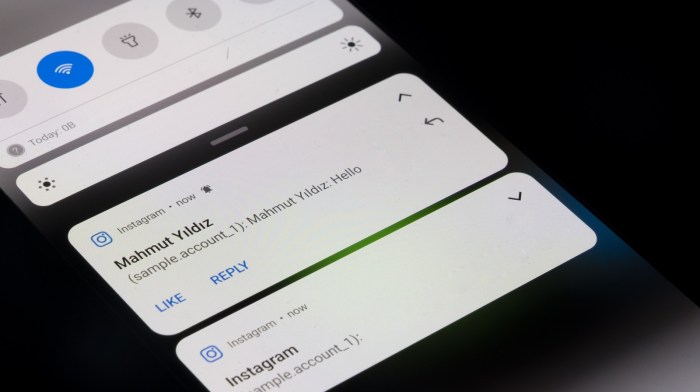
Aplikasi tertentu mungkin lebih penting dari yang lain. Dengan mengatur prioritas, kamu bisa memastikan notifikasi penting selalu muncul dan nggak tenggelam di lautan notifikasi lainnya.
| Tingkat Prioritas | Cara Pengaturan | Contoh Aplikasi | Dampak Pengaturan |
|---|---|---|---|
| Tinggi | Aktifkan notifikasi penting dan atur prioritas di pengaturan notifikasi. | WhatsApp, Email | Notifikasi akan selalu muncul di bagian atas, meskipun dalam mode “Jangan Ganggu”. |
| Sedang | Atur notifikasi standar dengan suara dan getaran. | Instagram, Facebook | Notifikasi akan muncul, tapi mungkin terlewati jika ada notifikasi prioritas tinggi. |
| Rendah | Matikan notifikasi atau atur hanya notifikasi penting. | Game, Aplikasi belanja online | Notifikasi hanya akan muncul jika kamu secara khusus membuka aplikasi. |
Beberapa perangkat Android memungkinkan pengelompokan notifikasi berdasarkan kategori, misalnya penting, standar, dan rendah. Fitur ini memudahkan kamu untuk mengatur prioritas notifikasi secara keseluruhan.
Alur kerja yang efektif adalah dengan mengidentifikasi aplikasi penting, lalu mengatur prioritas notifikasi sesuai dengan tingkat kepentingannya. Setelah itu, kamu bisa menyesuaikan pengaturan suara dan getaran untuk membedakan prioritas notifikasi.
Mengatur Pemberitahuan Sistem
Selain notifikasi aplikasi, kamu juga bisa mengatur notifikasi sistem, seperti panggilan, pesan, dan email. Pengaturan ini penting untuk memastikan kamu tidak melewatkan panggilan penting atau pesan mendesak.
Contohnya, kamu bisa mengubah suara dering dan pengaturan getaran untuk panggilan telepon atau pesan teks. Kamu juga bisa mengatur agar notifikasi email hanya muncul saat kamu sedang menggunakan aplikasi email.
- Atur suara dan getaran untuk setiap jenis notifikasi sistem.
- Pilih jenis notifikasi sistem yang ingin kamu terima.
- Atur tampilan notifikasi sistem di layar kunci.
Pengaturan notifikasi sistem yang tepat dapat meningkatkan produktivitas dengan meminimalisir gangguan yang tidak perlu.
Mengelola notifikasi sistem sangat penting untuk menghindari gangguan yang tidak perlu dan memastikan kamu tetap fokus pada tugas-tugas penting.
Pengaturan Pemberitahuan Lanjutan
Beberapa perangkat Android menawarkan fitur pengaturan notifikasi lanjutan, seperti mode “Jangan Ganggu”.
Mode “Jangan Ganggu” memungkinkan kamu untuk menonaktifkan semua notifikasi atau hanya menerima notifikasi dari kontak tertentu selama periode waktu tertentu. Ini sangat berguna saat kamu perlu fokus pada pekerjaan atau istirahat dari hiruk pikuk notifikasi.
Contoh: Kamu bisa mengaktifkan mode “Jangan Ganggu” saat rapat penting, sehingga tidak terganggu oleh notifikasi apa pun. Atau, kamu bisa mengaturnya untuk aktif secara otomatis di malam hari agar bisa tidur nyenyak tanpa gangguan.
Ilustrasi: Menu pengaturan notifikasi lanjutan akan menunjukkan berbagai opsi, termasuk mode “Jangan Ganggu”, pengaturan prioritas notifikasi, dan pengaturan lainnya yang memungkinkan kustomisasi lebih lanjut.
Untuk mengatur waktu aktif dan non-aktif mode “Jangan Ganggu”, kamu bisa menentukan rentang waktu tertentu atau menjadwalkannya berdasarkan hari dan jam.
Kesimpulan
Mengatur pemberitahuan di Android tak hanya sekedar tentang menonaktifkan notifikasi yang mengganggu; ini tentang menciptakan pengalaman seluler yang lebih personal dan produktif. Dengan memahami cara mengelola pengaturan pemberitahuan, Anda dapat mengoptimalkan penggunaan smartphone Anda, mengurangi stres, dan meningkatkan fokus. Selamat mencoba, dan semoga panduan ini membantu Anda menciptakan keseimbangan sempurna antara tetap terhubung dan menjaga ketenangan pikiran!